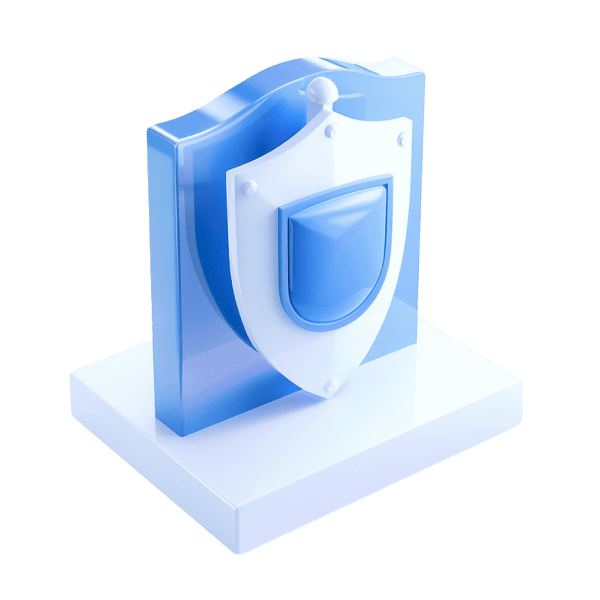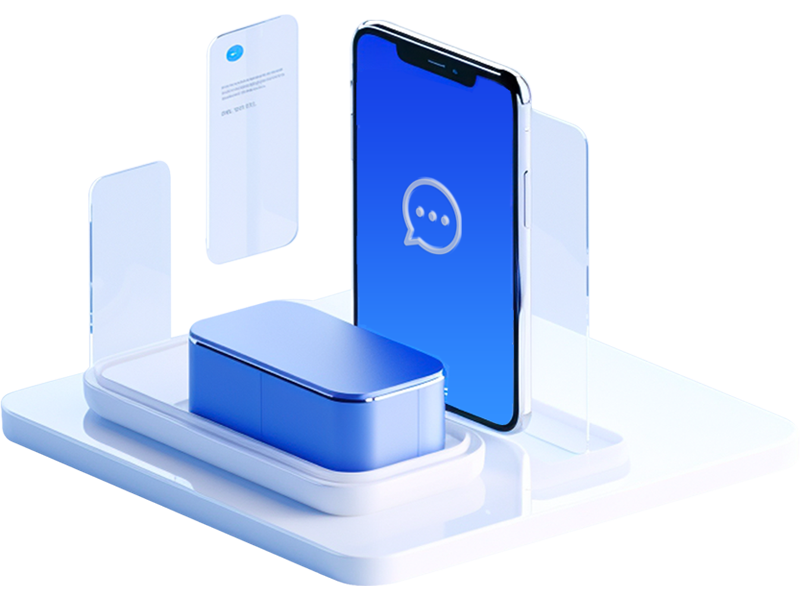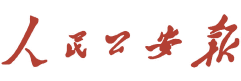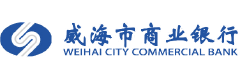邮件在线发送
一、登录账户
在进行邮件发送前,请先完成您的账户注册和配置,登录账号-》邮件-》开通产品-》根据需求购买邮件资源包。
如图所示:
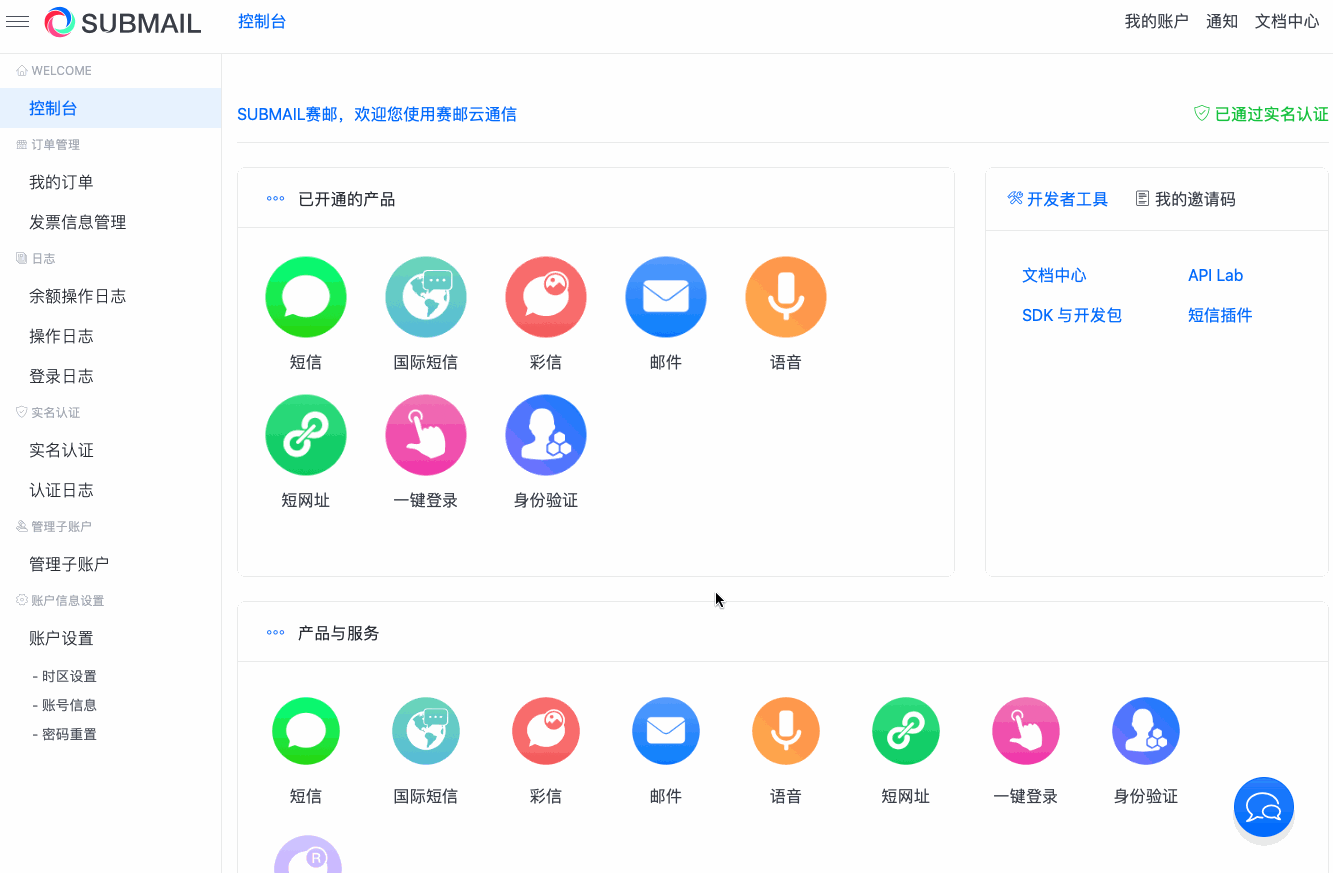
二、配置发信域名
发信域名是指您通过 SUBMAIL 发送邮件时使用的域名。使用邮件服务,您至少需要绑定一个发信域名。
我们建议您使用二级域名绑定 SUBMAIL。
新增域名步骤
进入配置发信域名页面,点击  -》输入您的域名-》验证并保存。
-》输入您的域名-》验证并保存。
如图所示:
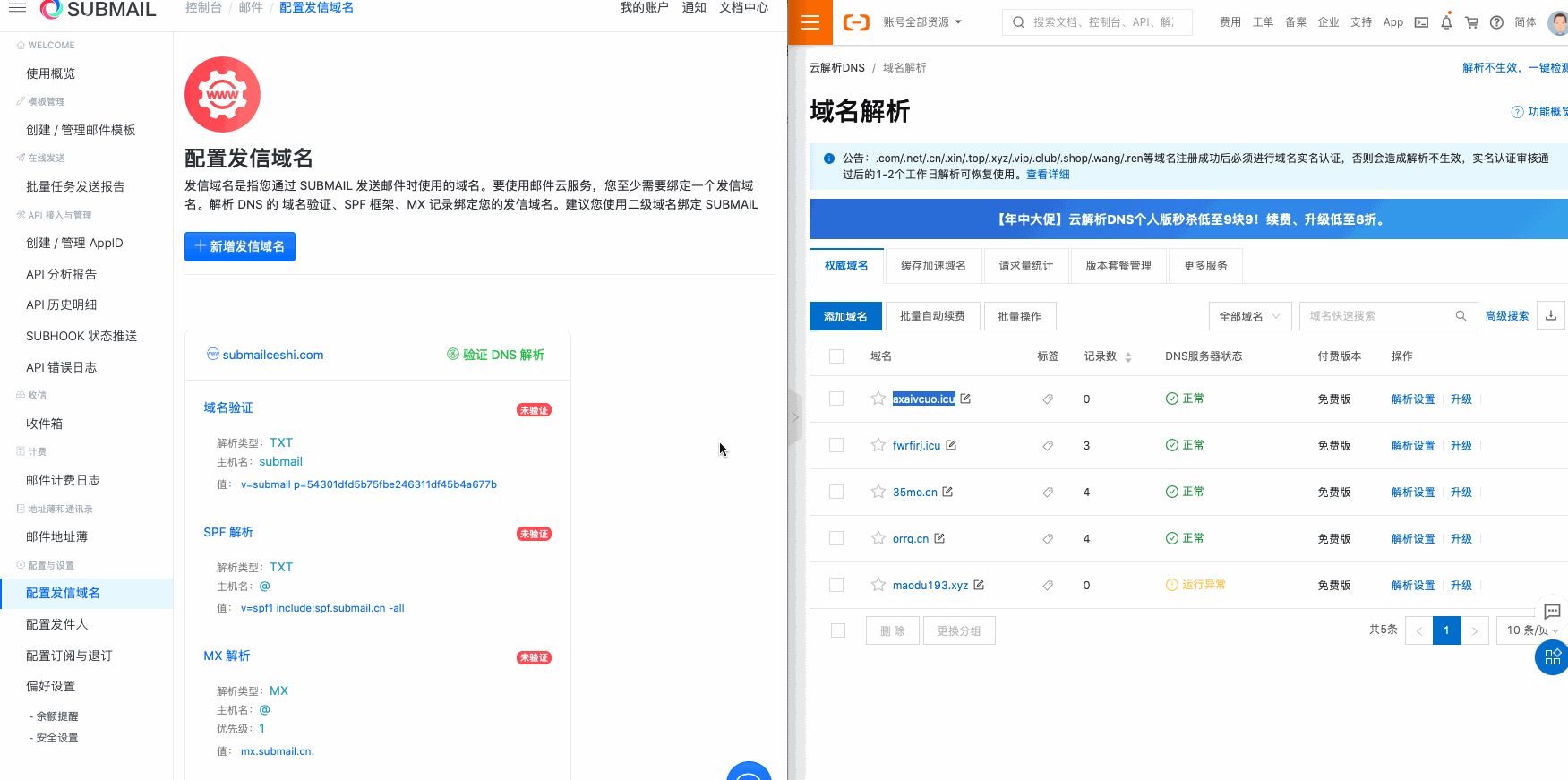
在域名管理平台(本教程以阿里云为例)将域名验证、SPF 解析、MX 解析绑定到您的发信域名:点击解析设置-》添加记录-》选择记录类型-》复制粘贴主机名和记录值-》点击确认。
如图所示:
域名验证
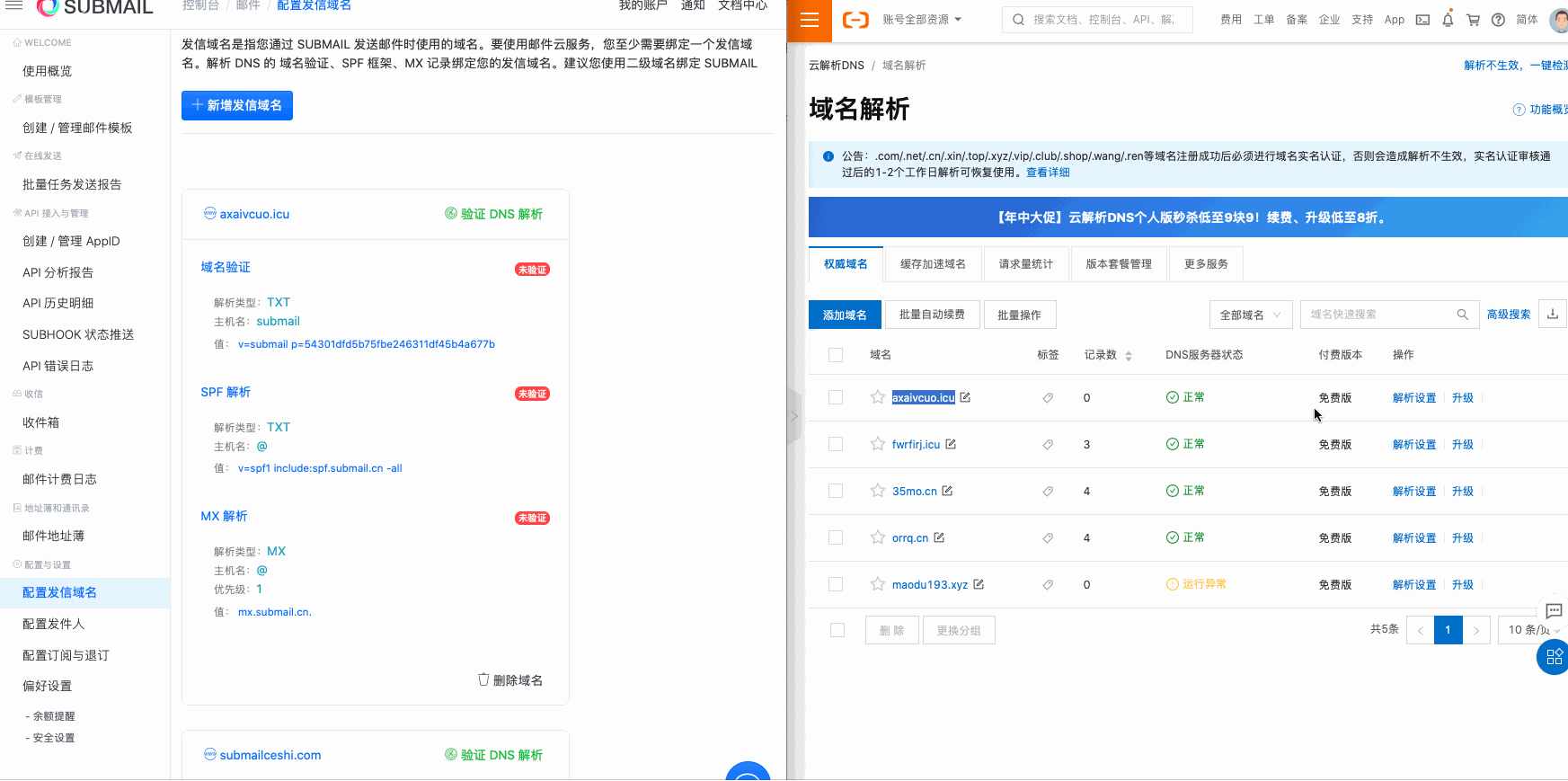
SPF 解析
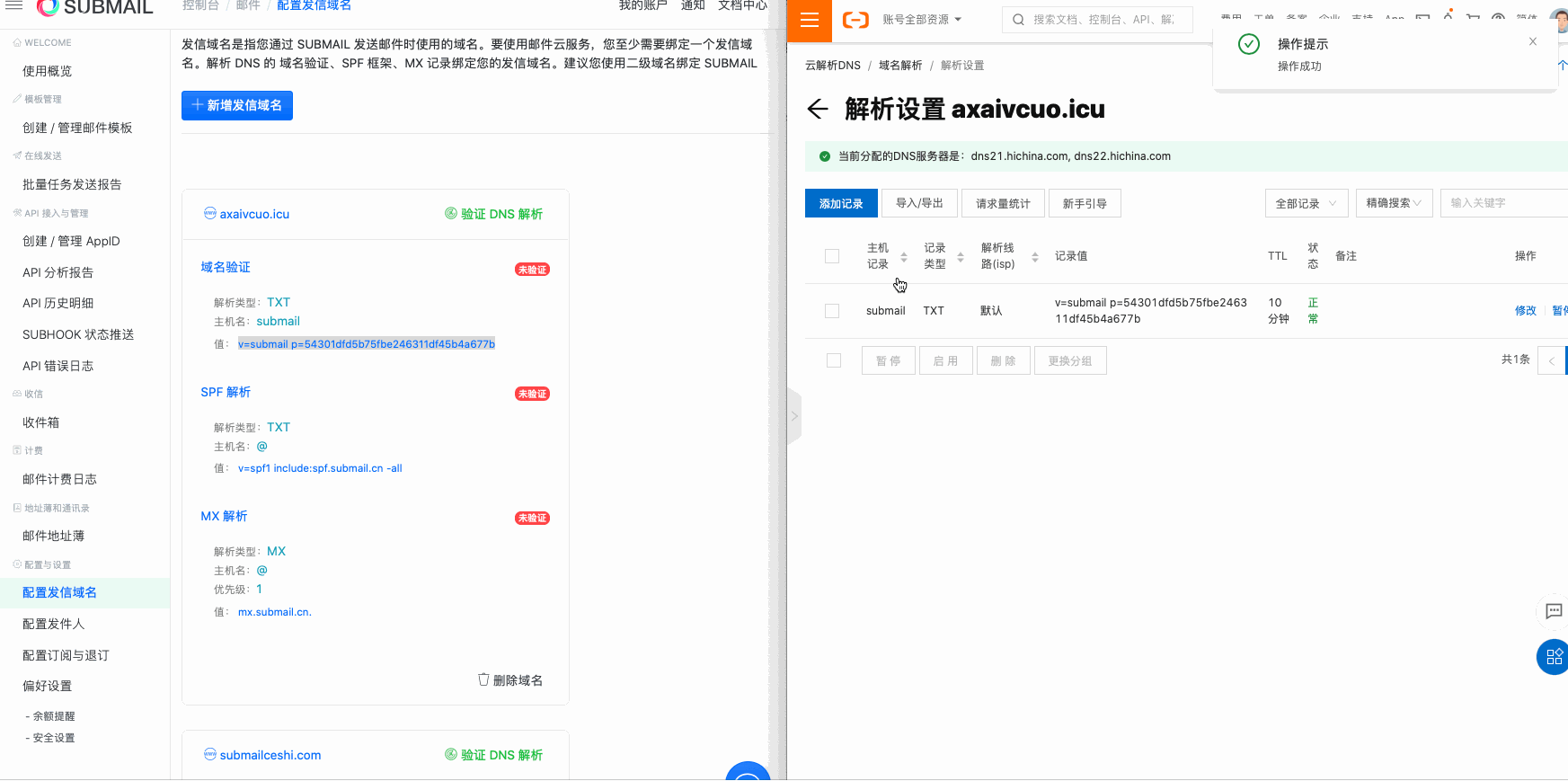
MX 解析
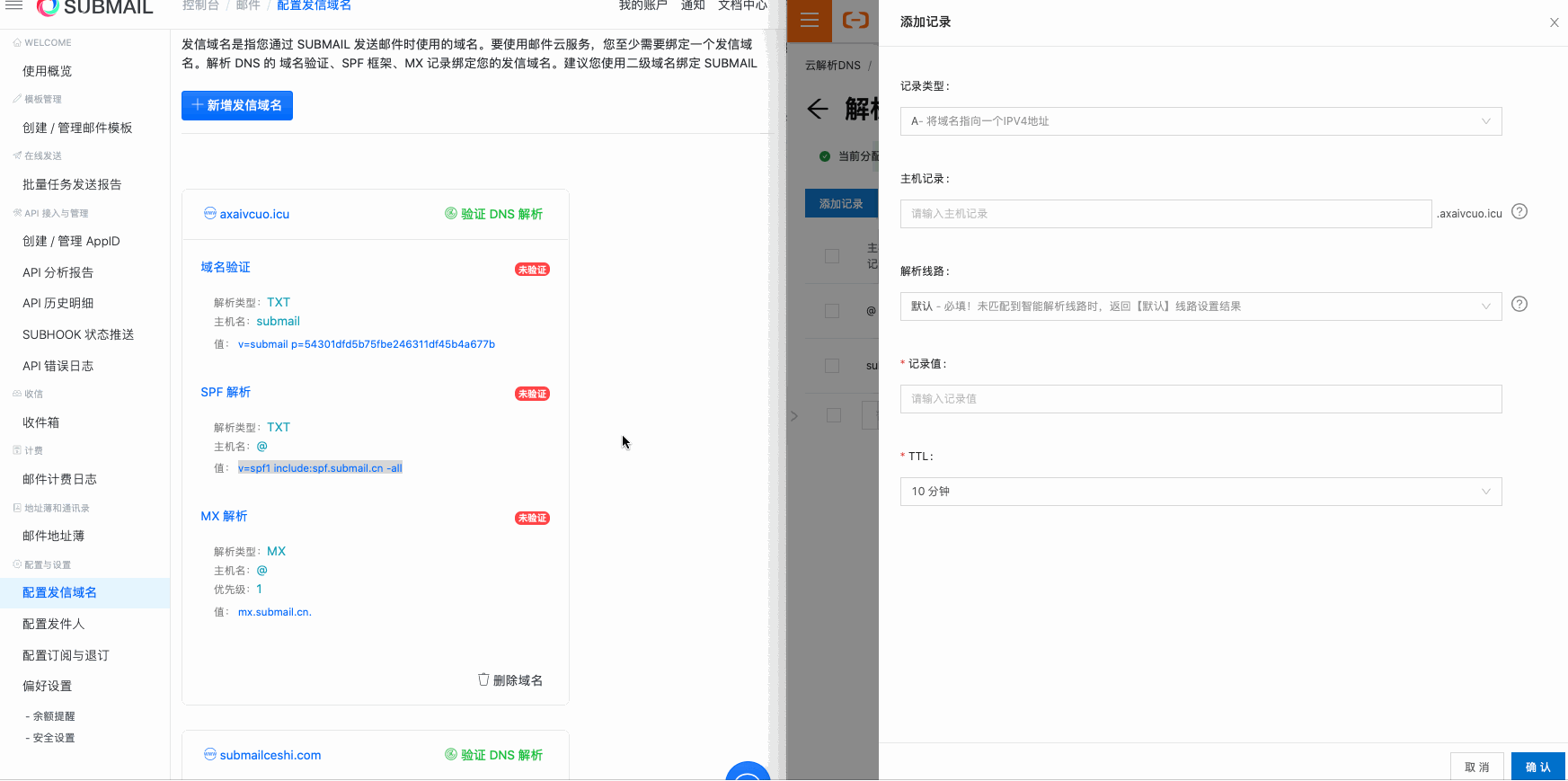
验证 DNS 解析
操作完成后,点击 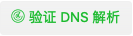 ,全部显示
,全部显示  即成功配置发信域名。
即成功配置发信域名。
如图所示:
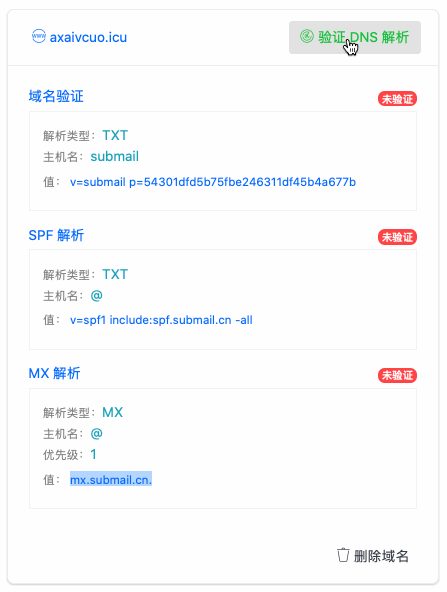
三、配置发件人
发件人是最为重要的防垃圾邮件指标之一。新增步骤如下:
配置发件人-》新增发件人-》填写信息-》保存。
如图所示:
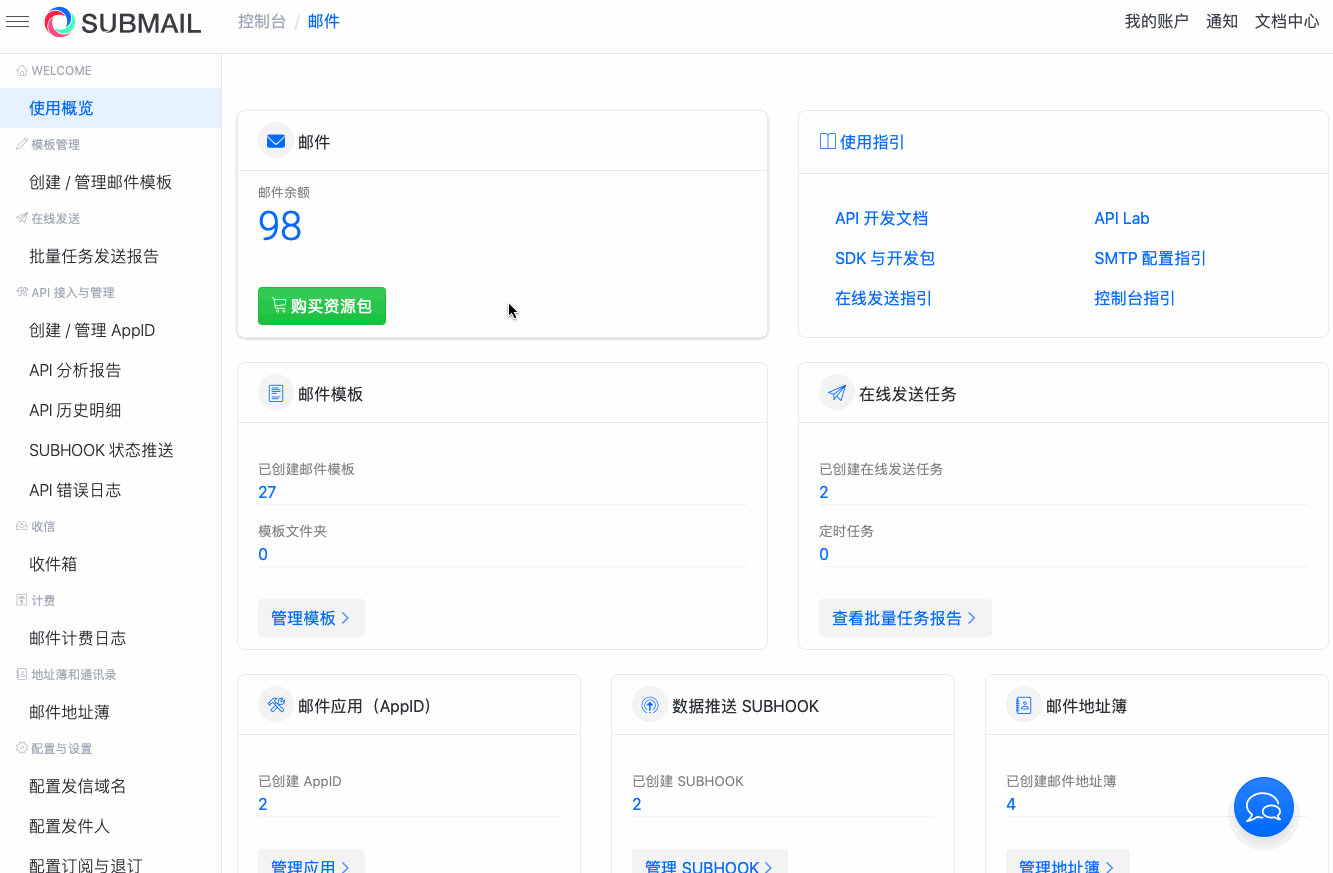
四、创建邮件模版
邮件模板为你所需要发送的邮件内容,创建步骤如下:
创建/管理邮件项目模板-》新建新模板-》填写标题、选择发件人、可选填回复邮箱-》选择编辑器(SUBMAIL提供三种编辑器,本教程以SUBMAIL编辑器为例,实际创建您可以根据自己的情况选择)-》选择模版-》创建-》编辑正文。
如图所示:

五、创建地址簿
邮件地址簿为邮件接受方的邮箱地址集合文件。
创建地址簿
创建/管理邮件地址簿-》创建地址簿-》输入地址簿名称-》选择一个颜色标签(可选)-》验证-》创建地址簿。
如图所示:
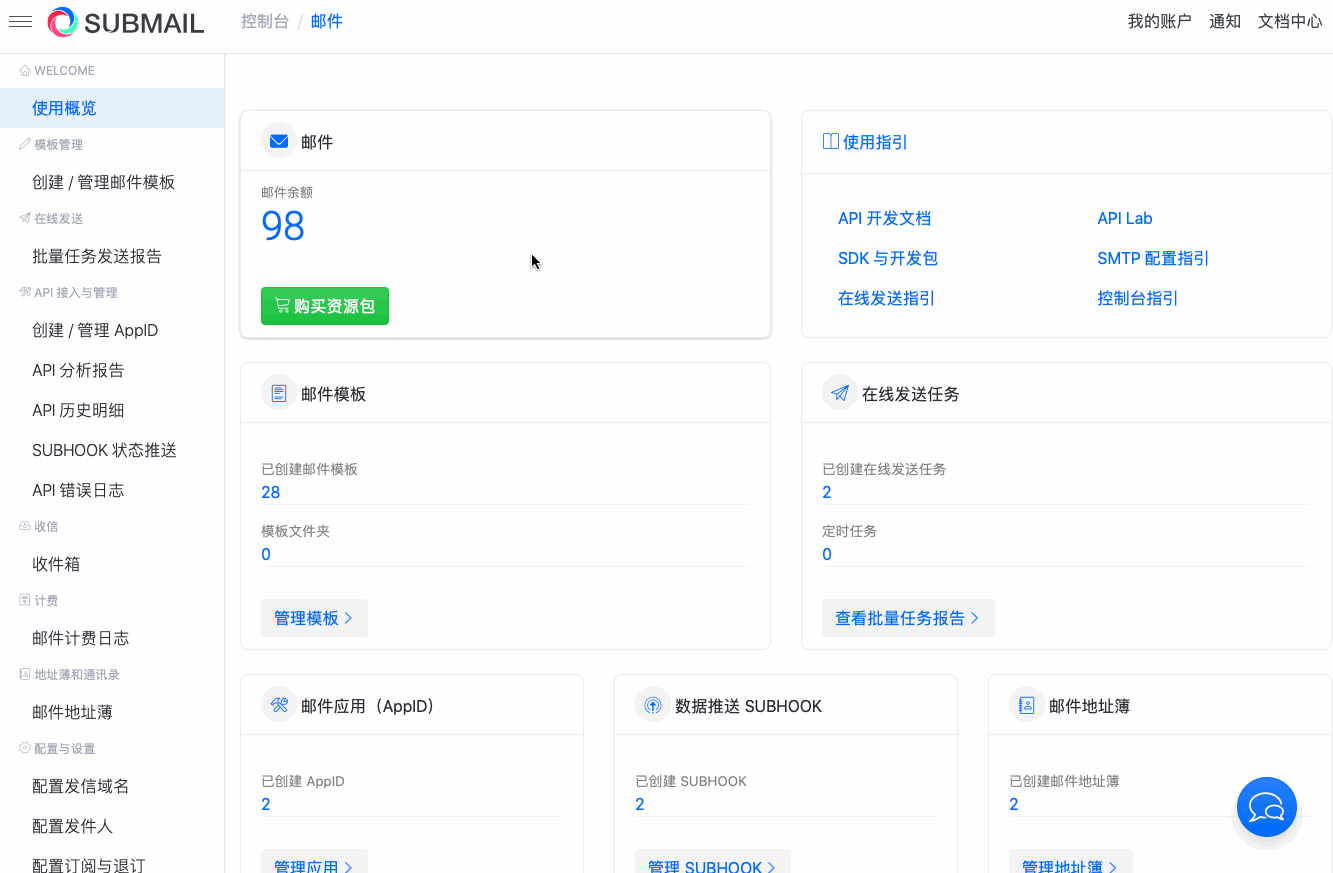
导入联系人
进入地址簿-》导入联系人-》手动输入或文件导入联系人-》验证-》导入。
如图所示:

六、在线发送
以上步骤全部完成后,即可开始邮件的在线发送。
发送步骤如下
在邮件模版管理页面点击发送,或在邮件正文编辑器右上角点击发送。
如图所示:

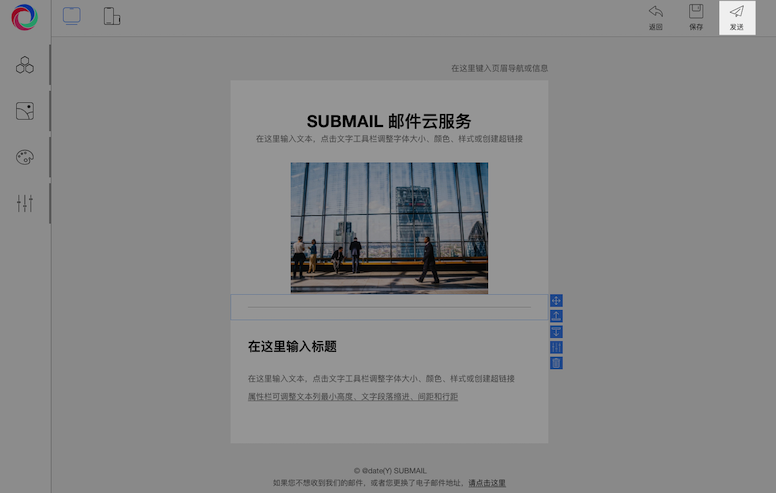
点击后进入新建发送任务页面:
输入任务标题(可选)-》输入邮件标题-》选择发件人-》回复邮箱(可选)-》添加联系人-》选择定时发送/立即发送-》提交发送任务。
如图所示:
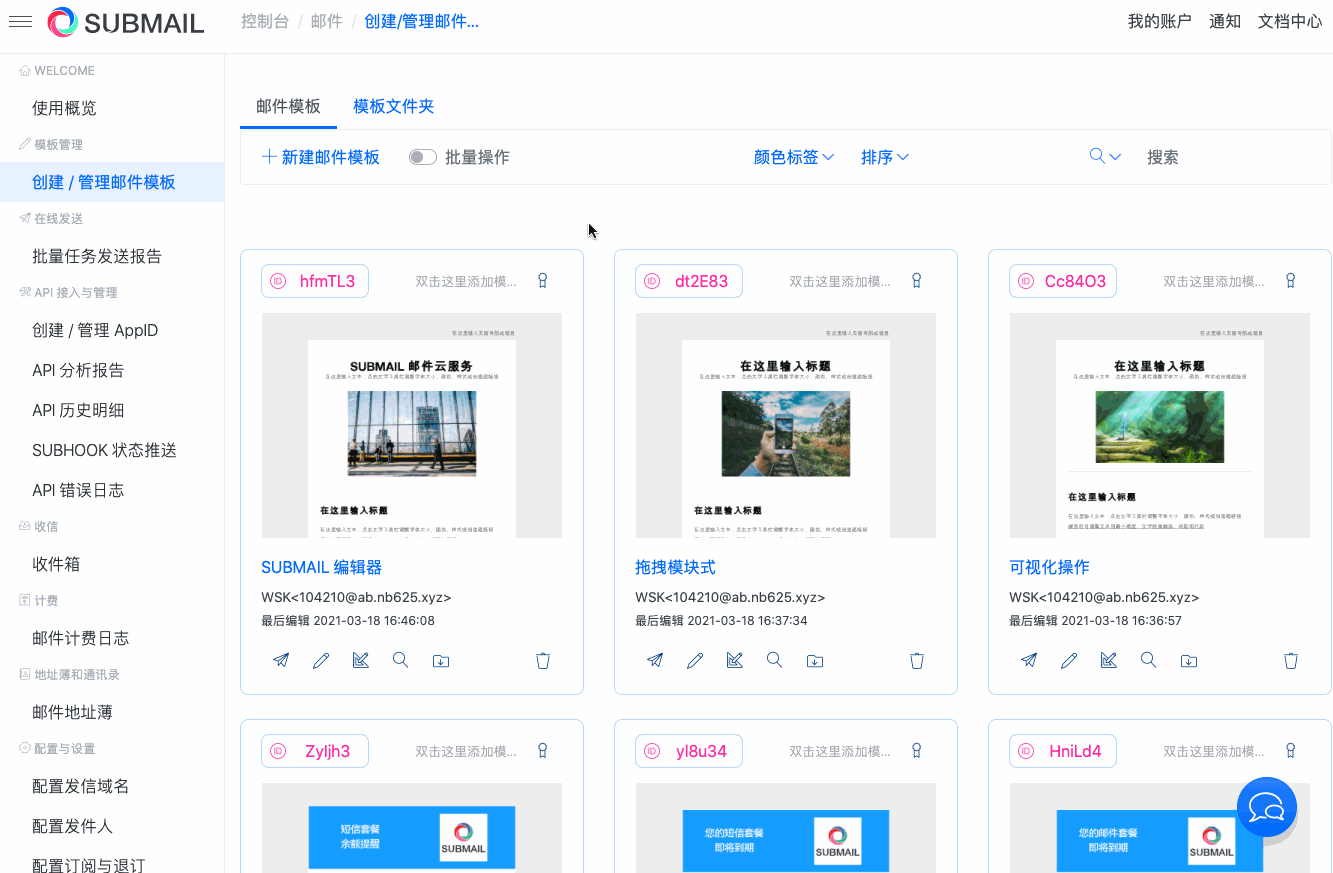
恭喜您已经掌握如何群发邮件了,现在进入 邮件后台 立即发送吧!
欢迎您进阶探索 控制台指南 、API开发文档、常见问题与解答等文档。